Si vous préférez ne pas connecter votre calendrier ou si vous devez rejoindre une réunion en dehors de vos événements programmés, vous pouvez ajouter manuellement Transkriptor Meeting Assistant en utilisant une URL de réunion valide. Partagez simplement le lien de la réunion en direct, et Transkriptor Meeting Assistant commencera à enregistrer dès le début de la réunion et générera automatiquement une transcription une fois celle-ci terminée.
1. Sur la Page d'accueil, cliquez sur la carte Transcrire Réunion.
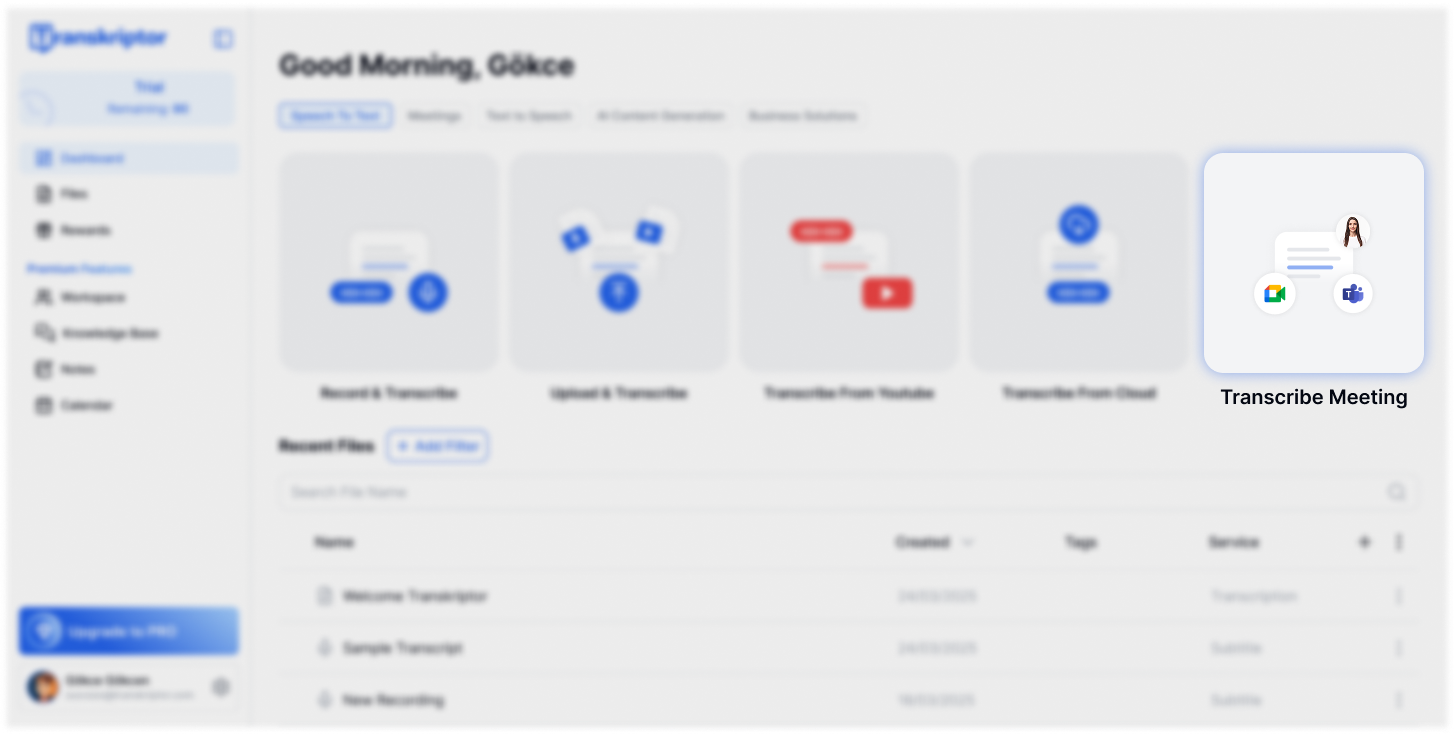
Si votre calendrier est déjà connecté, vous pouvez également accéder à la section Réunion en Direct sur la page Calendrier.
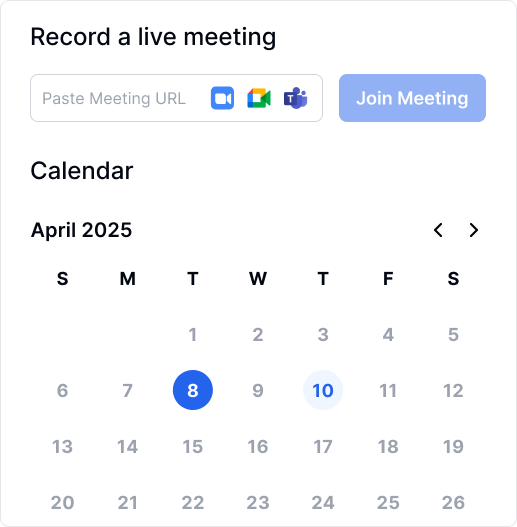
2. Entrez l'URL de la réunion de Zoom, Google Meet ou Microsoft Teams et collez-la dans le champ pour commencer.
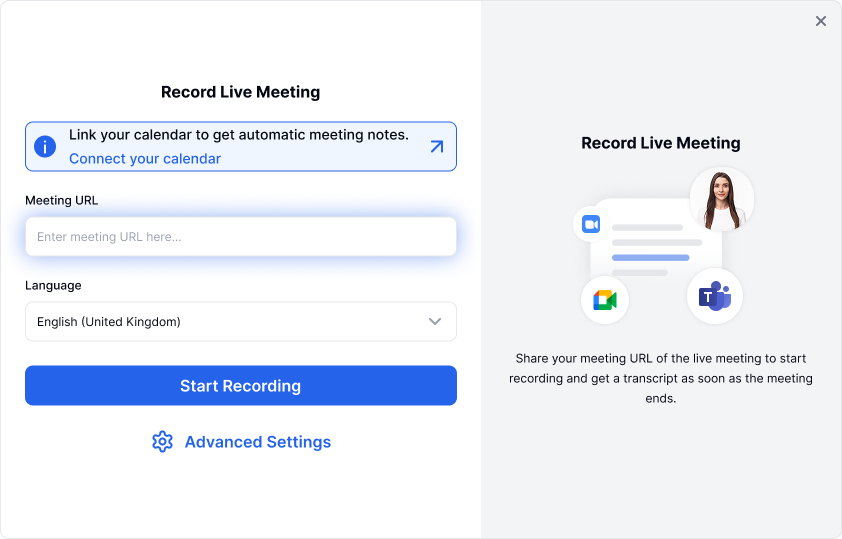
3. Réglez la langue de transcription pour qu'elle corresponde à la langue originale de votre réunion, puis cliquez sur Démarrer l'enregistrement.
4. L'Assistant Réunion Transkriptor rejoindra bientôt la réunion ; veuillez attendre quelques minutes pour ce processus. Une fois qu'il a rejoint, vous le verrez dans la salle d'attente de la réunion. L'hôte de la réunion devra l'admettre depuis la salle d'attente.
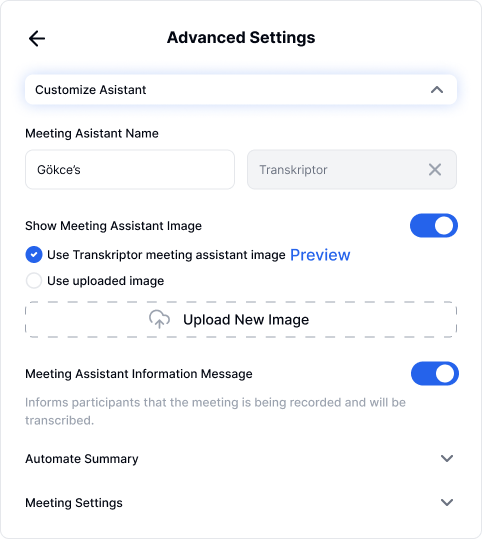
Transkriptor attribuera un nom par défaut basé sur votre adresse email, que vous pouvez modifier comme vous le souhaitez. Cependant, rappelez-vous que le champ du nom de l'assistant ne peut pas être laissé vide.

L'assistant réunion Transkriptor apparaît dans vos réunions avec l'image par défaut affichée ci-dessous. Vous avez la possibilité de remplacer cette image ; assurez-vous simplement que toute nouvelle image soit dans un format 16:9 et enregistrée au format JPEG.
Il est important d'informer les participants que la réunion est enregistrée et sera transcrite. Si vous désactivez cette notification, assurez-vous d'obtenir le consentement de tous les participants conformément aux lois sur l'enregistrement et la protection des données en vigueur là où vous et vos participants vous trouvez.
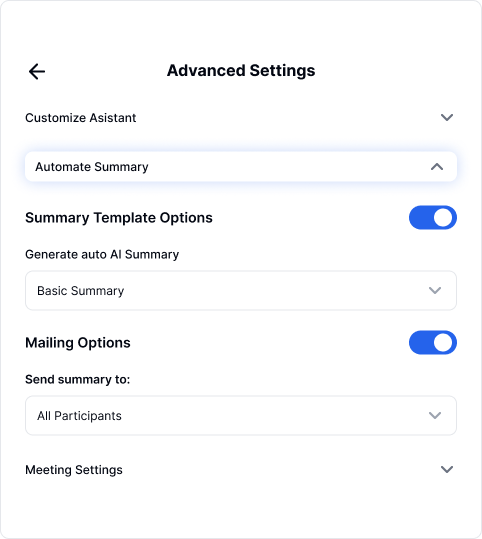
Nous avons développé une gamme de modèles par défaut, chacun conçu pour des cas d'utilisation spécifiques à différents secteurs. Choisissez le modèle qui correspond le mieux au contenu de votre réunion.
Si vous activez les options de modèle de résumé, le résumé généré à partir de votre modèle sélectionné apparaîtra dans l'onglet Notes sur la page de l'éditeur dès que la transcription sera finalisée. Pour garantir l'exactitude, les résumés automatiques ne sont pas générés pour les réunions de moins de 15 minutes.
Vous pouvez distribuer le résumé de votre réunion—comprenant les objectifs, les points clés, les sujets discutés, les prochaines étapes et les actions à mener—par email aux participants. Vous avez la flexibilité de choisir les destinataires : participants internes, participants externes, tous les participants ou seulement vous-même. Pour activer cette option, il vous suffit d'activer la distribution par email.
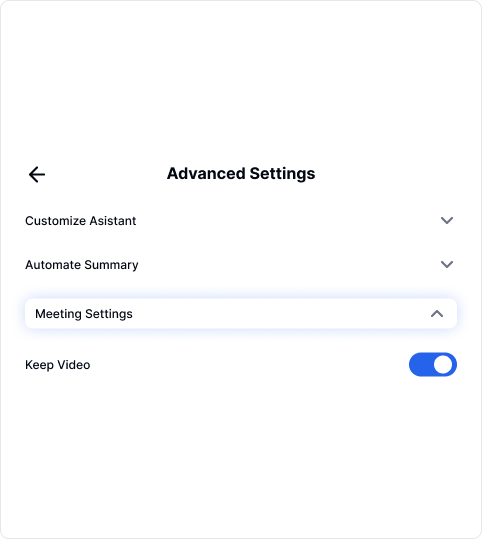
Si vous voulez enregistrer les vidéos de vos réunions, activez l'option Conserver la Vidéo.